Hp LaserJet P3005 User Manual [ru]
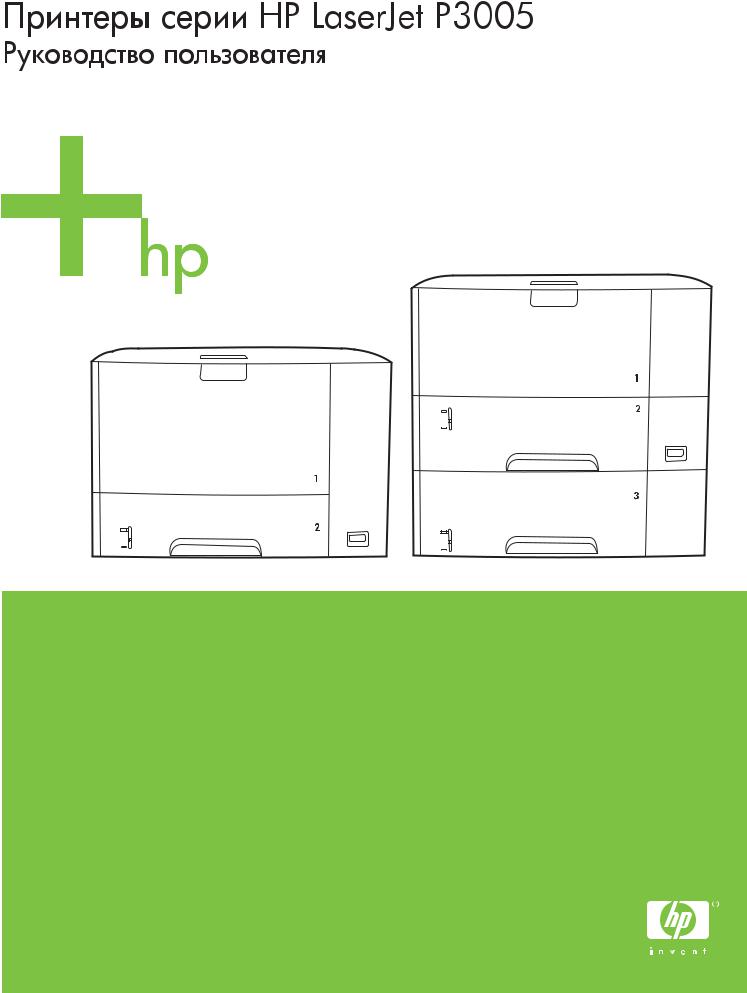
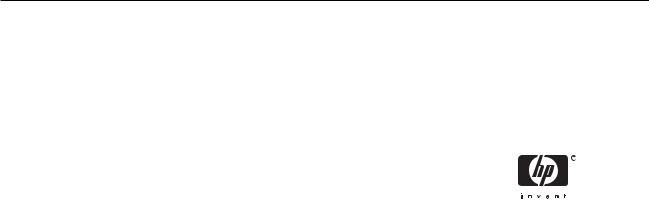
Принтеры серии HP LaserJet P3005
Руководство пользователя

Авторские права и лицензия
© 2006 Copyright Hewlett-Packard
Development Company, L.P.
Копирование, адаптация или перевод без предварительного письменного разрешения запрещены, за исключением случаев, разрешенных законом об авторских правах.
Информация, содержащаяся в этом документе, может быть изменена без предварительного уведомления.
Гарантии на изделия и услуги HP устанавливаются в специальных гарантийных положениях, прилагаемых к таким изделиям и услугам. Ничто из сказанного в настоящем документе не должно истолковываться как дополнительная гарантия. HP не несет ответственности за технические или редакторские ошибки или упущения, содержащиеся в настоящем документе.
Номер изделия: Q7812-90924
Edition 1, 10/2006
Информация о товарных знаках
Adobe®, Acrobat® и PostScript® являются зарегистрированными товарными знаками Adobe Systems Incorporated.
Linux является зарегистрированным в США товарным знаком Linus Torvalds.
Microsoft®, Windows® и Windows NT®
являются зарегистрированными в США товарными знаками Microsoft Corporation.
UNIX® является зарегистрированным товарным знаком Open Group.
ENERGY STAR® и логотип ENERGY STAR® являются зарегистрированными знаками агентства по защите окружающей среды США.
Содержание
1 Основные характеристики устройства |
|
Сравнение устройств ......................................................................................................................... |
2 |
Сравнение функций .......................................................................................................................... |
3 |
Обзор принтера .................................................................................................................................. |
5 |
Детали устройства ............................................................................................................. |
5 |
Порты интерфейса ............................................................................................................. |
6 |
Прграммное обеспечение устройства .............................................................................................. |
7 |
Поддерживаемые операционные системы ...................................................................... |
7 |
Поддерживаемые драйверы принтера ............................................................................ |
7 |
Выберите нужный драйвер принтера ............................................................................... |
7 |
Автоконфигурация драйвера ............................................................................ |
8 |
Обновить сейчас ............................................................................................... |
8 |
Предварительная настройка драйвера HP ..................................................... |
8 |
Приоритет параметров печати ......................................................................................... |
8 |
Открытие драйверов принтера ......................................................................................... |
9 |
Программное обеспечение для компьютеров Macintosh .............................................. |
10 |
Удаление программного обеспечения из операционных систем |
|
Macintosh .......................................................................................................... |
11 |
Утилиты ............................................................................................................................. |
11 |
HP Web Jetadmin ............................................................................................. |
11 |
Встроенный Web-сервер ................................................................................. |
11 |
ПО HP Easy Printer Care ................................................................................. |
11 |
Поддерживаемые операционные системы ................................... |
12 |
Поддерживаемые обозреватели ................................................... |
12 |
Другие компоненты и утилиты ........................................................................ |
12 |
2 Панель управления |
|
Общие сведения ............................................................................................................................... |
14 |
Устройство панели управления ...................................................................................................... |
15 |
Использование меню панели управления ..................................................................................... |
17 |
Использование меню ....................................................................................................... |
17 |
Меню "Демонстрация" ...................................................................................................................... |
18 |
Меню "Получить задание" ............................................................................................................... |
19 |
Меню "Информация" ........................................................................................................................ |
20 |
Меню "Обработка бумаги" ............................................................................................................... |
21 |
Меню "Настройка устройства" ......................................................................................................... |
23 |
Подменю ПЕЧАТЬ ............................................................................................................ |
23 |
Подменю "Качество печати" ............................................................................................ |
25 |
Подменю "Системные установки" ................................................................................... |
29 |
RUWW |
iii |
Подменю "Ввод/вывод" ................................................................................................... |
32 |
Подменю "Сброс" ............................................................................................................. |
33 |
Меню "Диагностика" ......................................................................................................................... |
35 |
Меню "Сервис" .................................................................................................................................. |
36 |
Изменение параметров конфигурации панели управления устройства ...................................... |
37 |
Изменение параметров панели управления ................................................................. |
37 |
Изменение параметра панели управления ................................................... |
37 |
Показать адрес ................................................................................................................. |
38 |
Режимы работы лотка ..................................................................................................... |
38 |
Задержка ожидания ......................................................................................................... |
39 |
Язык принтера .................................................................................................................. |
40 |
Устраняемые предупреждения ....................................................................................... |
40 |
Автопродолжение ............................................................................................................ |
41 |
Низкий уровень тонера в картридже .............................................................................. |
41 |
Поведение принтера, если закончился картридж ......................................................... |
42 |
Устранение замятия ........................................................................................................ |
42 |
Диск RAM .......................................................................................................................... |
43 |
Язык .................................................................................................................................. |
43 |
3 Конфигурация ввода-вывода (В/В) |
|
Настройка параллельного соединения .......................................................................................... |
46 |
Настройка USB ................................................................................................................................. |
47 |
Подключение кабеля USB ............................................................................................... |
47 |
Настройка сети ................................................................................................................................. |
48 |
Настройка параметров TCP/IP вручную с панели управления .................................... |
48 |
Настройка адрес IPv4 ...................................................................................... |
48 |
Настройка маски подсети ............................................................................... |
49 |
Настройка шлюза по умолчанию ................................................................... |
49 |
Отключение сетевых протоколов (дополнительно) ...................................................... |
50 |
Отключение IPX/SPX ....................................................................................... |
50 |
Отключение AppleTalk ..................................................................................... |
50 |
Отключение DLC/LLC ...................................................................................... |
50 |
Улучшенная конфигурация ввода-вывода (EIO) ........................................................... |
51 |
Серверы печати HP Jetdirect EIO ................................................................... |
51 |
4 Носители и лотки |
|
Общие рекомендации по носителям .............................................................................................. |
54 |
Нежелательные типы бумаги .......................................................................................... |
54 |
Бумага, способная вызвать повреждение устройства .................................................. |
55 |
Общие технические характеристики носителя .............................................................. |
55 |
Носители ........................................................................................................................................... |
56 |
Конверты ........................................................................................................................... |
56 |
Конверты со швами на обоих концах ............................................................. |
56 |
Конверты с защитной полоской на клейкой поверхности или с |
|
клапанами ........................................................................................................ |
57 |
Поля на конвертах ........................................................................................... |
57 |
Хранение конвертов ........................................................................................ |
57 |
Этикетки ............................................................................................................................ |
58 |
Форма этикетки ................................................................................................ |
58 |
Прозрачные пленки ......................................................................................................... |
58 |
iv |
RUWW |
Карточки и плотные носители ......................................................................................... |
58 |
Конструкция карточек ...................................................................................... |
59 |
Печать на карточках ........................................................................................ |
59 |
Фирменные бланки и готовые печатные формы ........................................................... |
59 |
Выбор носителя ................................................................................................................................ |
61 |
Поддерживаемые форматы носителей ......................................................................... |
61 |
Поддерживаемые типы носителя ................................................................................... |
62 |
Окружающая среда для печати и хранения бумаги ...................................................................... |
64 |
Загрузка носителя ............................................................................................................................ |
65 |
Загрузка лотка 1 (многоцелевой лоток) ......................................................................... |
65 |
Настройка лотка 1 ............................................................................................................ |
67 |
Загрузка лотка 2 и дополнительного лотка 3 ................................................................ |
68 |
Загрузка специального носителя .................................................................................... |
70 |
Контрольная печать ......................................................................................................................... |
72 |
Источник ........................................................................................................................... |
72 |
Тип и формат .................................................................................................................... |
72 |
Выбор выходных приемников .......................................................................................................... |
74 |
Печать с выводом документа в верхний выходной приемник ..................................... |
74 |
Печать с выводом документа в задний выходной приемник ....................................... |
75 |
5 Печать |
|
Использование функциональных возможностей в драйвере устройства Windows .................... |
78 |
Создание и использование готовых наборов ................................................................ |
78 |
Использование водяных знаков ..................................................................................... |
79 |
Изменение форматов документов .................................................................................. |
79 |
Установка бумаги нестандартного формата в драйвере принтера ............................. |
80 |
Использование различных типов бумаги для печати и для обложек .......................... |
80 |
Печать чистой первой страницы .................................................................................... |
81 |
Печать нескольких страниц на одном листе бумаги ..................................................... |
81 |
Печать на обеих сторонах бумаги .................................................................................. |
81 |
Использование автоматической двусторонней печати ................................ |
82 |
Печать на обеих сторонах листа бумаги вручную ........................................ |
82 |
Параметры ориентации при печати на обеих сторонах ............................... |
83 |
Использование вкладки "Службы" .................................................................................. |
83 |
Использование функциональных возможностей драйвера устройства, работающего в |
|
среде Macintosh. ............................................................................................................................... |
84 |
Создание и использование готовых наборов ............................................................... |
84 |
Печать обложки ................................................................................................................ |
85 |
Печать нескольких страниц на одном листе бумаги ..................................................... |
85 |
Печать на обеих сторонах бумаги .................................................................................. |
85 |
Отмена задания ................................................................................................................................ |
88 |
Остановка текущего задания печати с панели управления устройством ................... |
88 |
Остановка текущего задания печати из программного обеспечения .......................... |
88 |
Управление сохраненными заданиями .......................................................................................... |
89 |
6 Управление и обслуживание устройства |
|
Использование страниц с информацией ........................................................................................ |
92 |
Установите параметры конфигурации уведомлений, передаваемых по электронной |
|
почте .................................................................................................................................................. |
94 |
Используйте ПО HP Easy Printer Care ............................................................................................ |
95 |
RUWW |
v |
Откройте ПО HP Easy Printer Care ................................................................................. |
95 |
Разделы программы ПО HP Easy Printer Care .............................................................. |
95 |
Использование встроенного Web-сервера ..................................................................................... |
97 |
Откройте встроенный Web-сервер с помощью подключения к сети ........................... |
97 |
Разделы встроенного Web-сервера ............................................................................... |
98 |
Использование программного обеспечения HP Web Jetadmin .................................................. |
100 |
Использование утилиты принтера HP для компьютеров Macintosh .......................................... |
101 |
Открыть утилиту принтера HP ...................................................................................... |
101 |
Функции утилиты принтера HP .................................................................................... |
101 |
Управление расходными материалами ........................................................................................ |
103 |
Срок службы расходных материалов ........................................................................... |
103 |
Приблизительные интервалы замены картриджей .................................................... |
103 |
Управление картриджем ............................................................................................... |
103 |
Хранение картриджа ..................................................................................... |
103 |
Используйте картриджи производства HP ................................................. |
104 |
Политика компании НР относительно расходных материалов других |
|
производителей ............................................................................................. |
104 |
Идентификация картриджа ........................................................................... |
104 |
Горячая линия HP расследования подделок и Web-узел .......................... |
104 |
Замена расходных материалов и частей ..................................................................................... |
105 |
Правила замены расходных материалов .................................................................... |
105 |
Замените картридж для печати .................................................................................... |
105 |
Очистка устройства ........................................................................................................................ |
109 |
Очищение наружной поверхности ................................................................................ |
109 |
Очистка пути прохождения бумаги ............................................................................... |
109 |
7 Устранение неисправностей |
|
Контрольный перечень для устранения неполадок .................................................................... |
112 |
Факторы, влияющие на производительность устройства .......................................... |
112 |
Схема последовательности операций по устранению неполадок ............................................. |
113 |
Шаг 1. На дисплее панели управления появилось сообщение ГОТОВ? .................. |
113 |
Шаг 2: Можете ли вы распечатать страницу конфигурации? .................................... |
114 |
Шаг 3: Можете ли вы выполнить печать из приложения? ......................................... |
114 |
Шаг 4. Распечатывается ли задание надлежащим образом? .................................... |
116 |
Шаг 5: Устройство берет бумагу из соответствующих лотков? ................................. |
117 |
Устранение общих неполадок при печати .................................................................................... |
119 |
Типы сообщений панели управления ........................................................................................... |
122 |
Сообщения панели управления .................................................................................................... |
123 |
Общие причины замятий бумаги ................................................................................................... |
141 |
Места замятий ................................................................................................................................ |
142 |
Устранение замятия ...................................................................................................... |
142 |
Устранение замятий ....................................................................................................................... |
144 |
Устранение замятий бумаги при подаче из входных лотков ...................................... |
144 |
Устранение замятий в зоне картриджа ........................................................................ |
145 |
Устранение замятий в областях выходных приемников ............................................ |
147 |
Устранение замятий в дополнительном модуле двусторонней печати .................... |
149 |
Устранение повторных замятий ................................................................................... |
150 |
Устранение неполадок, связанных с качеством печати .............................................................. |
152 |
Проблемы качества печати, связанные с носителем ................................................. |
152 |
Проблемы качества печати, связанные с рабочей средой ........................................ |
152 |
vi |
RUWW |
Проблемы качества печати, связанные с замятиями ................................................. |
152 |
Примеры дефектов изображений ................................................................................. |
153 |
Бледная печать (часть страницы) ............................................................................... |
154 |
Светлая печать (полное заполнение страницы) ......................................................... |
155 |
Частицы тонера ............................................................................................................. |
155 |
Выпавшие знаки ............................................................................................................ |
156 |
Линии ............................................................................................................................. |
156 |
Серый фон ..................................................................................................................... |
156 |
Размазывание тонера .................................................................................................. |
157 |
Осыпание тонера .......................................................................................................... |
157 |
Повторяющиеся дефекты ............................................................................................ |
158 |
Повтор изображения ..................................................................................................... |
158 |
Искажение формы символов ....................................................................................... |
159 |
Перекос изображения на странице .............................................................................. |
159 |
Закручивания или волны .............................................................................................. |
160 |
Складки или морщины .................................................................................................. |
160 |
Белые вертикальные линии ......................................................................................... |
161 |
Размазанные полосы .................................................................................................... |
161 |
Белые точки на черном ................................................................................................ |
162 |
Разрозненные линии .................................................................................................... |
162 |
Размытая печать ........................................................................................................... |
163 |
Случайное повторение изображения .......................................................................... |
163 |
Устранение неполадок печати по сети ......................................................................................... |
165 |
Устранение распространенных ошибок в среде Windows ......................................................... |
166 |
Устранение общих неполадок при работе на компьютерах Macintosh ...................................... |
167 |
Устранение неполадок в Linux ..................................................................................................... |
170 |
Устранение распространенных ошибок при использовании PostScript ..................................... |
171 |
Общие проблемы ........................................................................................................... |
171 |
Приложение А Расходные материалы и дополнительные принадлежности |
|
Заказ изделий, дополнительных принадлежностей и расходных материалов ......................... |
174 |
Заказать напрямую в HP ............................................................................................... |
174 |
Заказ через сервис-центр или службу поддержки ...................................................... |
174 |
Заказ с помощью встроенного Web-сервера (для устройств, подключенных к |
|
сети) ................................................................................................................................ |
174 |
Заказ с помощью встроенного Web-сервера .............................................. |
174 |
Заказ напрямую с помощью программного обеспечения ПО HP Easy Printer Care |
|
(для устройств, подключенных непосредственно к компьютеру) .............................. |
174 |
Коды изделий .................................................................................................................................. |
175 |
Дополнительные принадлежности для управления бумагой ..................................... |
175 |
Картридж ......................................................................................................................... |
175 |
Память ............................................................................................................................ |
175 |
Кабели и интерфейсы .................................................................................................... |
176 |
Носитель для печати ..................................................................................................... |
176 |
Приложение Б Обслуживание и поддержка |
|
Положение ограниченной гарантии Hewlett-Packard ................................................................... |
179 |
Ограниченная гарантия на картридж ............................................................................................ |
181 |
Служба поддержки пользователей HP ......................................................................................... |
182 |
Сетевая поддержка ........................................................................................................ |
182 |
RUWW |
vii |
Поддержка по телефону ................................................................................................ |
182 |
Программные средства, драйверы и электронные данные ....................................... |
182 |
Прямые заказы дополнительных принадлежности и расходных материалов |
|
HP .................................................................................................................................... |
182 |
Сведения об обслуживании HP .................................................................................... |
182 |
Соглашения об обслуживании HP ................................................................................ |
183 |
ПО HP Easy Printer Care ................................................................................................ |
183 |
Поддержка устройств HP и информационное обслуживание пользователей |
|
компьютеров Macintosh ................................................................................................. |
183 |
Соглашения на обслуживание HP ................................................................................................ |
184 |
Соглашения на обслуживание на месте ...................................................................... |
184 |
Техническое обслуживание на месте в течение суток ............................... |
184 |
Еженедельное (комплексное) техническое обслуживание на месте ........ |
184 |
Переупаковка устройства .............................................................................................. |
184 |
Расширенная гарантия .................................................................................................. |
185 |
Приложение В Технические требования |
|
Физические характеристики ........................................................................................................... |
188 |
Требования к электропитанию ...................................................................................................... |
189 |
Акустические характеристики ........................................................................................................ |
190 |
Рабочая среда ................................................................................................................................ |
191 |
Приложение Г Регламентирующая информация |
|
Правила FCC .................................................................................................................................. |
194 |
Программа поддержки экологически чистых изделий ................................................................. |
195 |
Защита окружающей среды .......................................................................................... |
195 |
Образование озона ........................................................................................................ |
195 |
Потребление электроэнергии ....................................................................................... |
195 |
Расход тонера ................................................................................................................ |
195 |
Использование бумаги .................................................................................................. |
195 |
Пластмассовые материалы .......................................................................................... |
195 |
Расходные материалы для печати HP LaserJet .......................................................... |
196 |
Возврат расходных материалов HP и программа переработки ................................ |
196 |
Бумага ............................................................................................................................. |
197 |
Ограничения для материалов ....................................................................................... |
197 |
Утилизация использованного оборудования частными пользователями в странах |
|
Европейского Союза ...................................................................................................... |
198 |
Таблица безопасности материалов (MSDS) ................................................................ |
198 |
Дополнительная информация ...................................................................................... |
198 |
Заявление о соответствии ............................................................................................................. |
199 |
Заявление о соответствии ............................................................................................ |
199 |
Положения безопасности .............................................................................................................. |
200 |
Лазерная безопасность ................................................................................................. |
200 |
Правила DOC для Канады ............................................................................................ |
200 |
Заявление VCCI (Япония) ............................................................................................. |
200 |
Правила для шнуров питания (Япония) ....................................................................... |
200 |
Заявление EMI (Корея) .................................................................................................. |
200 |
Заявление о лазерной безопасности (Финляндия) ..................................................... |
200 |
viii |
RUWW |
Приложение Д Работа с памятью и платами сервера печати |
|
Общие сведения ............................................................................................................................. |
204 |
Установка памяти ........................................................................................................................... |
205 |
Установка памяти ........................................................................................................... |
205 |
Проверьте правильность установки DIMM ................................................................................... |
209 |
Сохранение ресурсов (постоянных) ............................................................................................. |
210 |
Установка параметров памяти в Windows .................................................................................... |
211 |
Использование плат сервера печати HP Jetdirect ....................................................................... |
212 |
Установка карты сервера печати HP Jetdirect ............................................................. |
212 |
Удаление платы сервера печати HP Jetdirect ............................................................ |
213 |
Глоссарий ....................................................................................................................................................... |
215 |
Указатель ........................................................................................................................................................ |
219 |
RUWW |
ix |
x |
RUWW |
1Основные характеристики устройства
Сейчас, когда устройство установлено и готово к работе, уделите некоторое время, чтобы ознакомиться с ним. В данной главе приводится основная информация о функциях устройства:
●Сравнение устройств
●Сравнение функций
●Обзор принтера
●Прграммное обеспечение устройства
RUWW |
1 |
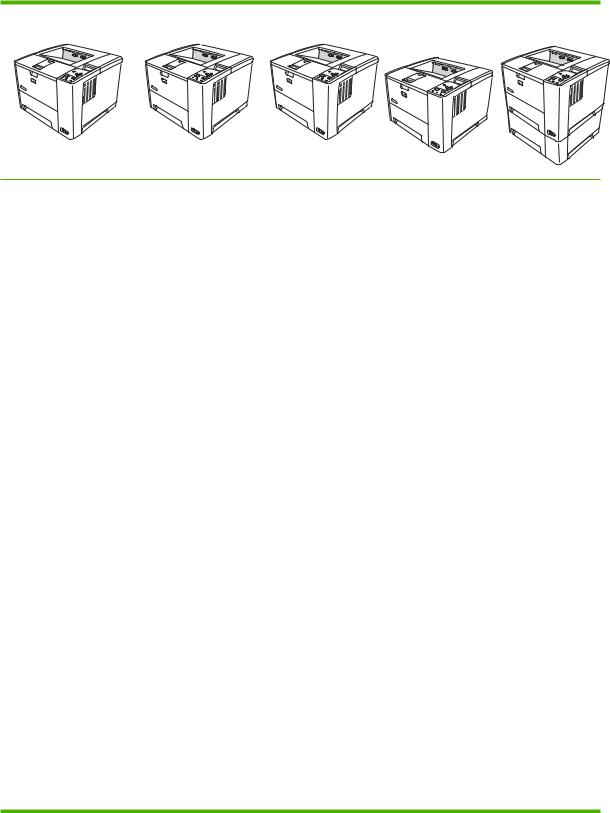
Сравнение устройств
HP LaserJet P3005 |
HP LaserJet P3005d |
HP LaserJet P3005n HP LaserJet |
HP LaserJet P3005x |
|
|
P3005dn |
|
●Печатает до 35 страниц в
минуту (стр./мин.) на носителях форматаLetter идо 33 стр./мин. на носителях формата A4
●Емкость
оперативной памяти (RAM) 48 мегабайта (МБ)
●Многоцелевой лоток на 100 листов (лоток 1), подающийлотокна 500 листов (лоток 2) и выходной приемник на 250 листов
●Высокоскоростной
порт
универсальной
последовательной шины (USB) 2.0
●Один разъем для модуля памяти с двусторонним расположением контактов (DIMM).
●Разъем
расширенного ввода/вывода
(EIO)
●IEEE 1284B-
совместимый порт параллельного соединения (нет в моделях с поддержкой сети)
HP LaserJet P3005, а
также:
●Автомат. двусторонняя печать
●Общая емкость
RAM — 64 Мб
●IEEE 1284B-
совместимый
порт
параллельного
соединения
HP LaserJet P3005, а |
HP LaserJet P3005, а |
HP LaserJet P3005, а |
||
также: |
также: |
также: |
||
● Полнофункцио ● Автомат. |
● |
Входной лоток |
||
нальный |
|
двусторонняя |
|
на 500 листов |
встроенный |
|
печать |
|
(лоток 3) |
сервер печати |
● |
Полнофункцио |
|
Автомат. |
HP Jetdirect для |
|
|||
подключения к |
|
нальный |
|
двусторонняя |
сетям 10Base- |
|
встроенный |
|
печать |
T/100Base-TX. |
|
сервер печати |
● |
Полнофункцио |
|
|
HP Jetdirect для |
||
● Общая емкость |
|
подключения к |
|
нальный |
RAM — 80 МБ |
|
сетям 10Base- |
|
встроенный |
|
|
T/100Base-TX. |
|
сервер печати |
|
|
Общая емкость |
|
HP Jetdirect для |
|
● |
|
подключения к |
|
|
|
RAM — 80 МБ |
|
сетям 10Base- |
|
|
|
|
T/100Base-TX. |
|
|
|
● |
Общая емкость |
|
|
|
|
RAM — 80 МБ |
2 |
Глава 1 Основные характеристики устройства |
RUWW |

Сравнение функций
Функция |
Описание |
|
|
|
|
Производительность |
● |
Процессор 400 МГц |
|
|
|
Пользовательский интерфейс |
● |
Справка панели управления |
|
● ПО HP Easy Printer Care (Web-утилита мониторинга состояния и устранения |
|
|
|
неисправностей) |
|
● Драйверы принтера для Windows® и Macintosh |
|
|
● Встроенный Web-сервер для доступа к средствам поддержки и заказа расходных |
|
|
|
материалов (только в моделях с поддержкой сетевых соединений) |
|
|
|
Драйверы принтера |
● |
HP PCL 5 |
|
● |
HP PCL 6 |
|
● Эмуляция HP postscript level 3 |
|
|
|
|
Разрешение |
● |
FastRes 1200 обеспечивает разрешение 1200 точек на дюйм (dpi) для ускоренной |
|
|
высококачественной печати делового текста и графики |
|
● ProRes 1200 обеспечивает разрешение печати 1200 dpi для наилучшего качества при |
|
|
|
печати чертежей и графических изображений |
|
|
|
Функции хранения |
● |
Шрифты, формы и макрокоманды |
|
● |
Хранение заданий |
|
|
|
Шрифты |
● |
93 встроенных масштабируемых шрифта для драйверов PCL и эмуляции HP postscript |
|
|
level 3 |
|
● 80 шрифтов в формате TrueType, соответствующих встроенным шрифтам принтера, |
|
|
|
имеются в программном обеспечении |
|
● ДополнительныешрифтыможнодобавитьчерезUSB-портыуправляющегокомпьютера |
|
|
|
|
Дополнительные |
● |
Дополнительный входной лоток на 500 листов (лоток 3) (для всех моделей за |
принадлежности |
|
исключением HP LaserJet P3005x) |
|
● Устройство автоматической двусторонней печати (предусмотрено только для моделей |
|
|
|
HP LaserJet P3005d, HP LaserJet P3005dn и HP LaserJet P3005x) |
|
● 144-контактный модуль памяти с двухрядным расположением выводов (DIMM) 133 МГц |
|
|
|
|
Соединения |
● |
Высокоскоростное соединение USB 2.0 |
|
● Полнофункциональный встроенный сервер печати HP Jetdirect (предусмотрен только |
|
|
|
для моделей HP LaserJet P3005n, HP LaserJet P3005dn и HP LaserJet P3005x) |
|
● IEEE-1284-совместимый параллельный порт (предусмотрен только для моделей |
|
|
|
HP LaserJet P3005 и HP LaserJet P3005d) |
|
● Программное обеспечение HP Web Jetadmin |
|
|
● Разъем расширенного ввода/вывода (EIO) |
|
|
|
|
Функции защиты окружающей |
● |
Режим ожидания |
среды |
● |
Апробирован ENERGY STAR® |
|
||
|
|
|
RUWW |
Сравнение функций 3 |

Функция |
Описание |
|
|
Расходные материалы |
● Страница состояния расходных материалов содержит информацию об уровне тонера, |
|
количестве страниц и приблизительном количестве оставшихся страниц. |
|
● В процессе установки принтер проверяет подлинность картриджа HP . |
|
● ВозможностьзаказарасходныхматериаловвИнтернете(спомощьюПОHP Easy Printer |
|
Care). |
|
|
Удобство обслуживания |
● Электронное руководство пользователя, совместимое с программами для чтения с |
|
экрана. |
|
● Картридж можно установить и извлечь одной рукой. |
|
● Все дверцы и крышки можно открывать одной рукой. |
|
● Загрузка носителя для печати в лоток 1 может выполняться одной рукой. |
|
|
4 |
Глава 1 Основные характеристики устройства |
RUWW |
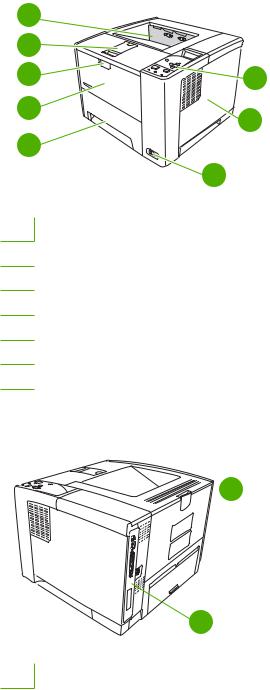
Обзор принтера
Детали устройства
Прежде чем приступить к работе с устройством, ознакомьтесь с его деталями.
1 |
|
2 |
|
3 |
6 |
4 |
7 |
|
|
5 |
|
|
8 |
1 |
Верхний выводной лоток |
2 |
Расширение для длинных листов |
3 |
Защелка для открытия передней крышки (обеспечивается доступ к картриджу печати) |
4 |
Лоток 1 (чтобы открыть, потяните) |
5 |
Лоток 2 |
6 |
Панель управления |
7 |
Правая боковая крышка (для доступа к модулям памяти DIMM) |
8 |
Переключатель "вкл/выкл" |
 2
2
 1
1
1Порты интерфейса (см. Порты интерфейса)
2Задний выводной лоток (потяните, чтобы открыть)
RUWW |
Обзор принтера 5 |
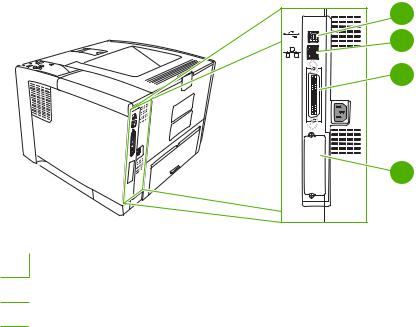
Порты интерфейса
Устройство оснащено одним разъемом EIO и тремя портами для подключения к компьютеру или к сети.
|
1 |
|
2 |
|
3 |
EIO |
4 |
|
1Высокоскоростное соединение USB 2.0 типа B
2Сетевое соединение RJ.45 (предусмотрено только в моделях P3005n, P3005dn и P3005x)
3IEEE 1284B-совместимое параллельное соединение (предусмотрено только в моделях P3005 и P3005d)
4Разъем EIO
6 |
Глава 1 Основные характеристики устройства |
RUWW |
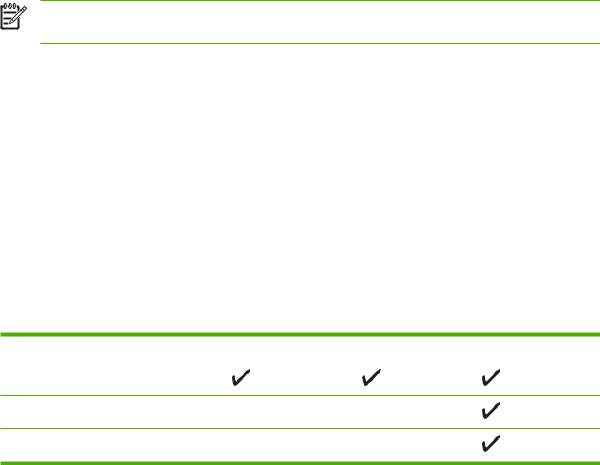
Прграммное обеспечение устройства
Устройство поставляется с программным обеспечением для системы печати. Инструкции по установке см. в руководстве по началу работы.
Система печати включает в себя программное обеспечение для пользователей и администраторов сети, а также драйверы принтеров, обеспечивающими доступ к функциональным возможностям устройства и обмен данными с компьютером.
Примечание Перечень драйверов принтера и обновленного программного обеспечения устройства HP см. на странице www.hp.com/go/LJP3005_software
Поддерживаемые операционные системы
Устройство поддерживает следующие операционные системы:
Полная установка программного |
Только драйвер принтера |
||
обеспечения |
● |
Windows 98 SE |
|
● Windows XP (32-разрядная версия) |
|||
● Windows Millennium Edition (Me) |
|||
● Windows 2000 |
|||
● |
Windows Server 2003 |
||
● Mac OS X версии 10.2 и выше |
|||
● Windows XP (64-разрядная версия) |
|||
|
|||
|
● |
Linux |
|
Поддерживаемые драйверы принтера
Операционная система1 |
PCL 5 |
PCL 6 |
PS level 3 эмуляция |
Windows2,3
Mac OS X версии 10.2 и выше
Linux4
1Полный набор функциональных возможностей устройства доступен не из всех драйверов или операционных систем.
2При использовании Windows 2000 и Windows XP (32- и 64-разрядные версии) загрузите драйвер PCL 5 со страницы www.hp.com/go/LJP3005_software
3При использовании Windows XP (64-разрядная версия) загрузите драйвер PCL 6 со страницы www.hp.com/go/ LJP3005_software
4При использовании Linux, загрузите драйвер эмуляции postscript level 3 из www.hp.com/go/linuxprinting.
Драйверы принтера оснащены электронной справкой, содержащей инструкции для выполнения обычной печати, а также описания кнопок, флажков и раскрывающихся списков драйвера принтера.
Выберите нужный драйвер принтера
Драйверы принтера обеспечивают доступ к функциям устройства и позволяют компьютеру обмениваться с ним информацией (используя язык принтера). Сведения о дополнительном программном обеспечении иязыкахсм. винструкцияхпо установкеифайлахreadme накомпактдиске, поставляемом вместе с устройством.
RUWW |
Прграммное обеспечение устройства 7 |

Принтер HP LaserJet P3005 использует следующие драйверы языка эмуляции описания принтера (PDL): PCL 5, PCL 6, HP postscript level 3.
●Для достижения общей высокой производительности используйте драйвер принтера PCL 6.
●Для обычной офисной печати используйте драйвер принтера PCL 5.
●При печати с помощью программ HP postscript для достижения совместимости с HP postscript Level 3 или для поддержки флэш-памяти шрифтов PS используйте драйвер PS.
Автоконфигурация драйвера
Драйверы эмуляции HP LaserJet PCL 5, PCL 6, и PS level 3 для Windows 2000 и Windows XP
обладают функцией автоматического обнаружения и автоматической конфигурации драйвера для дополнительных принадлежностей при их установке. К дополнительным принадлежностям, поддерживаемым автоконфигурацией драйвера, относятся модуль двусторонней печати, дополнительные лотки для бумаги и модули памяти с двусторонним расположением контактов
(DIMM).
Обновить сейчас
Если после установки конфигурация устройства изменилась, то драйвер может быть автоматически обновлен в соответствии с новой конфигурацией. Чтобы обновить драйвер, в диалоговом окне Свойства (см. раздел Открытие драйверов принтера) на вкладке Настройки устройства щелкните мышью по кнопке Обновить сейчас.
Предварительная настройка драйвера HP
Функция предварительной настройки драйвера HP Driver Preconfiguration – это архитектура системы программного обеспечения и набор инструментов, которые можно использовать для настройки и распространения программного обеспечения HP в управляемых корпоративных средахпечати. СпомощьюHP Driver Preconfiguration администраторыотделовинформационных технологий(ИТ) могут выполнятьпредварительную настройку параметров печатии устройствпо умолчанию для драйверов принтеров HP перед установкой драйверов в сети. Более подробно см. Руководство по поддержке HP Driver Preconfiguration , доступное на www.hp.com/go/ hpdpc_sw.
Приоритет параметров печати
Изменения параметров печати имеют различный приоритет в зависимости от того, где были сделаны эти изменения:
Примечание Название команд и диалоговых окон могут отличаться в зависимости от прикладной программы.
●Диалоговое окно "Макет страницы". Для открытия этого окна щелкните Макет страницы или аналогичную команду в меню Файл рабочей программы. Измененные здесь параметры заменяют параметры, измененные в любом другом месте.
●Диалоговое окно "Печать". Для открытия этого окна щелкните Печать, Настройки печати или аналогичную команду в меню Файл рабочей программы. Параметры, изменяемые в диалоговом окне Печать имеют более низкий приоритет и не переопределяют изменения, сделанные в диалоговом окне Макет страницы.
●Диалоговое окно "Свойства принтера" (драйвер принтера). Чтобы открыть драйвер принтера, щелкните Свойства в диалоговом окне Печать. Параметры, измененные в
8 |
Глава 1 Основные характеристики устройства |
RUWW |

диалоговом окне Свойства принтера, не переопределяют параметры в любом другом месте программного обеспечения печати.
●Параметры драйвера принтера по умолчанию: Параметры принтера по умолчанию определяютпараметры, используемыевовсехзаданияхнапечать, еслитолькопараметры не были изменены в диалоговых окнах Макет страницы, Печать или Свойства принтера.
●Параметры панели управления принтера. Параметры, измененные на панели управления принтера, имеют более низкий приоритет, чем параметры, измененные в драйвере или в приложении.
Открытие драйверов принтера
Операционная |
Изменение параметров всех |
Изменение параметров всех |
Изменение параметров |
|||
система |
заданий печати до закрытия |
заданий печати |
конфигурации |
|||
|
программного обеспечения |
|
|
|
|
|
|
|
|
|
|
|
|
Windows 98 и Me |
1. |
В используемой |
1. |
Щелкните на Пуск, |
1. |
Щелкните на Пуск, |
|
|
программе в меню Файл |
|
Настройки, а затем – на |
|
Настройки, а затем – на |
|
|
щелкните на Печать. |
|
Принтеры. |
|
Принтеры. |
|
2. |
Выберите драйвер, а |
2. |
Правой кнопкой мыши |
2. |
Правой кнопкой мыши |
|
|
затем щелкните на |
|
щелкните на значке |
|
щелкните на значке |
|
|
Свойства. |
|
драйвера и выберите |
|
драйвера и выберите |
|
Действия могут отличаться от |
|
Свойства. |
|
Свойства. |
|
|
|
|
|
|
||
|
указанных. Здесь приведена |
|
|
3. |
Откройте вкладку |
|
|
стандартная процедура. |
|
|
|
Конфигурация. |
|
|
|
|
|
|
|
|
Windows 2000, XP |
1. |
В используемой |
1. |
Щелкните на Пуск, |
1. |
Щелкните на Пуск, |
и Server 2003 |
|
программе в меню Файл |
|
Настройки, а затем – на |
|
Настройки, а затем – на |
|
|
щелкните на Печать. |
|
Принтеры или |
|
Принтеры или |
|
2. |
Выберите драйвер, а |
|
Принтеры и факсы. |
|
Принтеры и факсы. |
|
|
|
|
|
||
|
|
затем щелкните на |
2. |
Правой кнопкой мыши |
2. |
Правой кнопкой мыши |
|
|
Свойства или |
|
щелкните на значке |
|
щелкните на значке |
|
|
Настройка. |
|
драйвера и выберите |
|
драйвера и выберите |
|
Действия могут отличаться от |
|
Настройка печати. |
|
Свойства. |
|
|
|
|
|
|
||
|
указанных. Здесь приведена |
|
|
3. |
Выберите вкладку |
|
|
стандартная процедура. |
|
|
|
Параметры устройства. |
|
|
|
|
|
|
|
|
Mac OS X версии |
1. |
В меню File (Файл) |
1. |
В меню File (Файл) |
1. |
В утилите |
10.2 и выше |
|
выберите Print (Печать). |
|
выберите Print (Печать). |
|
"Finder" (Средство |
|
2. |
Во всплывающих меню |
2. |
Во всплывающих меню |
|
поиска) в меню Go (Пуск) |
|
|
щелкните на |
||||
|
|
измените требуемые |
|
измените требуемые |
|
Applications |
|
|
параметры. |
|
параметры. |
|
(Приложения). |
|
|
|
3. |
Во всплывающем меню |
2. |
Откройте Utilities |
|
|
|
|
Presets (Готовыенаборы) |
|
(Утилиты), а затем в Mac |
|
|
|
|
щелкните на Save as |
|
OS X версии 10.2 |
|
|
|
|
(Сохранить как) и введите |
|
откройте Print Center |
|
|
|
|
имя готового набора. |
|
(Центр печати), а в Mac |
|
|
|
Эти параметры будут |
|
OS X версии 10.3 или 10.4 |
|
|
|
|
|
откройте Printer Setup |
||
|
|
|
сохранены в меню Presets |
|
Utility (Утилитанастройки |
|
|
|
|
(Готовые наборы). Для |
|
принтера). |
|
|
|
|
использования новых |
|
|
|
|
|
|
параметров необходимо |
3. |
Щелкните на очереди |
|
|
|
|
каждый раз при открытии |
|
заданий печати. |
|
|
|
|
программы и выполнении |
|
|
|
|
|
|
|
|
|
|
RUWW |
Прграммное обеспечение устройства 9 |
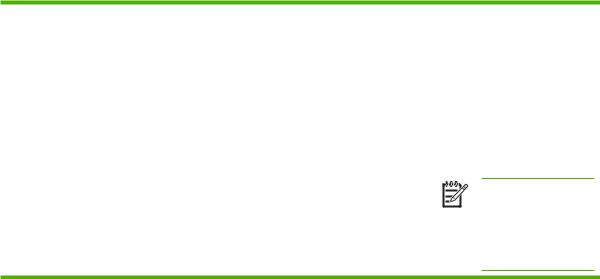
Операционная |
Изменение параметров всех |
Изменение параметров всех |
Изменение параметров |
|
система |
заданий печати до закрытия |
заданий печати |
конфигурации |
|
|
программного обеспечения |
|
|
|
|
|
|
|
|
|
|
печати выбрать сохраненный |
4. |
В меню Printers |
|
|
готовый набор. |
|
(Принтеры) щелкните на |
|
|
|
|
Show Info (Показать |
|
|
|
|
информацию). |
|
|
|
5. |
Выберите меню |
|
|
|
|
Installable Options |
|
|
|
|
(Варианты установки). |
Примечание В
режиме
"Classic" (Классически й) параметры конфигурации могут быть недоступны.
Программное обеспечение для компьютеров Macintosh
Программа установки HP предоставляет для компьютеров Macintosh файлы описания принтеров PostScript® (PPD), расширения диалоговых окон принтера (PDE) и утилиту принтера HP.
Для настройки подключения принтера к сети используйте встроенный Web-сервер (EWS). См. раздел Использование встроенного Web-сервера.
Программное обеспечение системы печати содержит следующие компоненты:
●Файлы описания принтеров PostScript (PPD).
Драйверы PPD вместе с драйверами принтера Apple PostScript обеспечивают доступ к функциональным возможностям устройства. Используйте драйвер принтера Apple PostScript, входящий в комплект поставки компьютера.
●Утилита принтера HP.
Дляустановкифункцийустройства, недоступныхвдрайверепринтера, используйте утилиту принтера HP :
●Имя устройства.
●Определите в сети зону для устройства.
●Назначьте устройству адрес интернет-протокола (IP).
●Загрузка файлов и шрифтов.
●Установите параметры печати устройства: IP или AppleTalk.
Можно использовать утилиту принтера HP, если для устройства используется кабель универсальной последовательной шины (USB) или принтер подключен к сети TCP/IP. Для получения дополнительной информации см. раздел Использование утилиты принтера HP для компьютеров Macintosh.
10 |
Глава 1 Основные характеристики устройства |
RUWW |

Примечание УтилитапринтераHP поддерживается всистемеMac OS X версии10.2 или выше.
Удаление программного обеспечения из операционных систем Macintosh
Для удаления программного обеспечения с компьютера Macintosh перенесите файлы PPD в корзину.
Утилиты
Устройство поставляется с несколькими утилитами, которые упрощают наблюдение и управление устройством в сети.
HP Web Jetadmin
HP Web Jetadmin - это программа, разработанная на основе Web-браузера, предназначена для управления принтерами HP Jetdirect, подключенными к внутренней сети. Она должна устанавливаться только на компьютере администратора сети.
Чтобы загрузить текущую версию программы HP Web Jetadmin и последний список поддерживаемых хост-систем, посетите страницу www.hp.com/go/webjetadmin.
ЕслипрограммаHP Web Jetadmin установленанахост-сервере, клиентымогутобращаться кней с помощью поддерживаемого Web-браузера (например, Microsoft® Internet Explorer 4.х или
Netscape Navigator 4.х или выше), перейдя к хост-серверу HP Web Jetadmin.
Встроенный Web-сервер
Устройство оснащено встроенным Web-сервером, который позволяет получить доступ к информации об устройстве и работе в сети. Данная информация отображается в Web-браузере,
например, в Microsoft Internet Explorer или Netscape Navigator.
Встроенный Web-сервер находится в устройстве. Он не загружен на сетевой сервер.
У встроенного Web-сервера имеется интерфейс для работы с устройством, которым может пользоваться любой подключенный к сети пользователь, на компьютере которого установлен стандартный Web-обозреватель. Установка и конфигурирование какого-либо специального программного обеспечения не требуется, однако на компьютере должен быть установлен поддерживаемый Web-обозреватель. Чтобы получить доступ к встроенному Web-серверу, наберите в адресной строке обозревателя IP-адрес устройства. Чтобы узнать адрес IP-адрес устройства, распечатайте страницу конфигурации. Подробнее о печати страницы конфигурации см. в разделе Использование страниц с информацией.
Полное описание функциональных возможностей и работы встроенного Web-сервера см. в Использование встроенного Web-сервера.
ПО HP Easy Printer Care
Программа ПО HP Easy Printer Care предназначена для решения следующих задач:
●Проверка состояния устройства
●Проверка состояния расходных материалов.
●Установка оповещений.
RUWW |
Прграммное обеспечение устройства 11 |
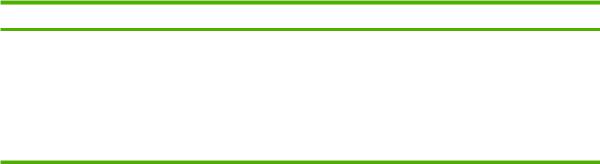
●Просмотр документации устройства
●Доступ к средствам устранения неисправностей и обслуживания.
Просмотр ПО HP Easy Printer Care возможен, если устройство подключено непосредственно к вашему компьютеру или к сети. Чтобы загрузить ПО HP Easy Printer Care, откройте www.hp.com/ go/easyprintercare.
Поддерживаемые операционные системы
Информацию о поддерживаемых операционных системах см. на странице www.hp.com/go/ easyprintercare.
Поддерживаемые обозреватели
Для использования средства ПО HP Easy Printer Care необходим один из следующих браузеров:
●Microsoft Internet Explorer версии 5.5 или более поздней версии
●Netscape Navigator версии 7.0 или более поздней версии
●Opera Software ASA Opera версии 6.05 или более поздней версии Из браузера можно распечатать все страницы.
Другие компоненты и утилиты
Windows |
Macintosh OS |
●Программа установки программного обеспечения - автоматизирует установку системы печати.
●Электронная регистрация через Интернет.
●Файлы PostScript Printer Description (PPD) – для использования с драйверами Apple PostScript, поставляемыми с Mac OS.
●Утилита устройства НР – для изменения настроек устройства, просмотра состояния и установки оповещений о событиях устройства для Mac. Данная утилитаподдерживаетсясистемамиMac OS X версии 10.2 и более поздних версий.
12 |
Глава 1 Основные характеристики устройства |
RUWW |
2 Панель управления
В данном разделе содержится следующая информация о панели управления и меню:
●Общие сведения
●Устройство панели управления
●Использование меню панели управления
●Меню "Демонстрация"
●Меню "Получить задание"
●Меню "Информация"
●Меню "Обработка бумаги"
●Меню "Настройка устройства"
●Меню "Диагностика"
●Меню "Сервис"
●Изменение параметров конфигурации панели управления устройства
RUWW |
13 |
Общие сведения
С помощью прикладной программы или драйвера принтера можно выполнять наиболее стандартные задания печати. Это самые удобные средства управления устройством, которые переопределяют параметры, заданные на панели управления устройства. См. файлы справки для программы или, если Вы хотите получить дополнительную информацию о получении доступа к принтеру, см. раздел Открытие драйверов принтера.
Можно также управлять устройством посредством изменения параметров, задаваемых с панели управления устройства. Используйте панель управления для получения доступа к тем функциям устройства, которые не поддерживаются прикладной программой или драйвером.
Панель управления позволяет распечатать карту меню с текущими значениями параметров (см. раздел Открытие драйверов принтера).
Некоторые меню или пункты меню открываются, только при установке на устройстве определенных параметров.
14 Глава 2 Панель управления |
RUWW |
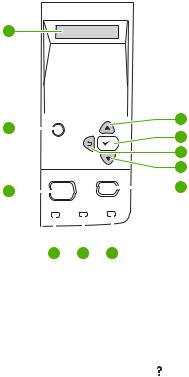
Устройство панели управления
На дисплее панели управления предоставляется полная своевременная информация об устройствеизаданияхпечати. Спомощьюменюпредоставляется доступкфункциям устройства и подробной информации о его работе.
В области сообщений и запросов отображаются предупреждающие сообщения, которые уведомляют о состоянии устройства и предлагают выполнить соответствующие действия.
1
2 |
|
|
|
|
|
11 |
|
||
|
|
? |
|
|
10 |
|
|||
|
|
|
|
|
|||||
|
|
|
|
|
|
|
|||
|
|
|
|
|
|
9 |
|
||
|
|
|
|
|
|
8 |
|
||
|
|
|
Menu |
|
|
Stop |
|
||
3 |
|
|
|
|
|
|
|
7 |
|
|
|
|
|
|
|
|
|||
|
Ready |
Data |
Attention |
|
|||||
|
|
|
|||||||
|
|
|
|
|
|
|
|
|
|
|
|
|
|
|
|
|
|
|
|
|
|
4 |
5 |
6 |
|
|
|||
|
|
|
|
||||||
Номер |
|
Клавиша или индикатор |
Функция |
||||||
|
|
|
|
|
|||||
1. |
|
|
Дисплей панели управления |
● Отображение информации о состоянии, меню, справочной |
|||||
|
|
|
|
|
|
|
|
|
информации и сообщений об ошибках. |
|
|
|
|
|
|||||
2. |
|
|
Клавиша Справка ( ) |
● Отображение сведений о сообщении на дисплее панели |
|||||
|
|
|
|
|
|
|
|
|
управления. |
|
|
|
|
|
|||||
3. |
|
|
Клавиша Меню. |
● Открытие и закрытие меню. |
|||||
|
|
|
|
|
|||||
4. |
|
|
Индикатор Готов |
● Горит: Устройствовключено и готово кприему данныхдляпечати. |
|||||
|
|
|
|
|
|
|
|
|
● Не горит: Устройство не готово к приему данных, так как |
|
|
|
|
|
|
|
|
|
выключено (приостановлено) или находится в состоянии ошибки. |
|
|
|
|
|
|
|
|
|
● Мигает: Устройство выключается. Устройство прекращает |
|
|
|
|
|
|
|
|
|
обработку текущего задания на печать и удаляет всю бумагу из |
|
|
|
|
|
|
|
|
|
тракта прохождения бумаги. |
|
|
|
|
|
|||||
5. |
|
|
Индикатор данных |
● Горит: В устройство загружена часть данных для печати, но оно |
|||||
|
|
|
|
|
|
|
|
|
ожидает получения остальных данных. |
|
|
|
|
|
|
|
|
|
● Не горит: В устройстве нет данных для печати. |
|
|
|
|
|
|
|
|
|
● Мигает: Устройство обрабатывает задание или выполняет печать |
|
|
|
|
|
|
|
|
|
данных. |
|
|
|
|
|
|
|
|
|
|
RUWW |
Устройство панели управления 15 |
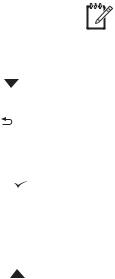
Номер |
Клавиша или индикатор |
Функция |
||||||
|
|
|
|
|
|
|
|
|
6. |
Индикатор внимания |
● Горит: В устройстве возникли неполадки. Прочтите сообщение на |
||||||
|
|
|
|
|
|
дисплее панели управления, а затем выключите устройство и |
||
|
|
|
|
|
|
снова включите. Справочные сведения по устранению неполадок |
||
|
|
|
|
|
|
см. в разделе Сообщения панели управления. |
||
|
|
|
● Не горит: Устройство функционирует без сбоев. |
|||||
|
|
|
● Мигает. Требуется какое-либо действие. Посмотрите на дисплей |
|||||
|
|
|
|
|
|
панели управления. |
||
|
|
|
|
|
|
|
|
|
7. |
Клавиша Стоп |
|
● Отменяет текущее задание на печать и выдает страницы из |
|||||
|
|
|
|
|
|
устройства. Необходимое для этого время зависит от объема |
||
|
|
|
|
|
|
задания на печать. (Нажимайте эту клавишу только один раз.) |
||
|
|
|
|
|
|
Также устраняет все ошибки продолжения, связанные с |
||
|
|
|
|
|
|
отмененным заданием. |
||
|
|
|
|
|
|
|
|
|
|
|
|
|
|
|
|
Примечание По мере удаления задания из принтера и |
|
|
|
|
|
|
|
|||
|
|
|
|
|
|
|
компьютера индикаторы на панели управления будут |
|
|
|
|
|
|
|
|||
|
|
|
|
|
|
|
поочередно загораться, а затем устройство вернется в |
|
|
|
|
|
|
|
|
состояние готовности. |
|
|
|
|
|
|
|
|
|
|
|
|
|
|
|
|
|
|
|
8. |
Клавиша "Вниз" ( |
) |
● Перемещение к следующему пункту списка или уменьшение |
|||||
|
|
|
|
|
|
числового значения параметра |
||
|
|
|
|
|||||
9 |
Клавиша Назад ( ) |
|
● Возврат на предыдущий уровень меню или к предыдущему |
|||||
|
|
|
|
|
|
числовому значению. |
||
|
|
|
● Выход из всех меню при удержании более 1 секунды. |
|||||
|
|
|
|
|||||
10 |
Клавиша Выбрать ( |
) |
● Устранение состояния ошибки, если это возможно. |
|||||
|
|
|
● Сохранение выбранного значения параметра. |
|||||
|
|
|
● Выполнение действия, заданного параметром, выделенным на |
|||||
|
|
|
|
|
|
дисплее панели управления. |
||
|
|
|
|
|||||
11. |
Клавиша "Вверх" ( |
) |
● Перемещение к предыдущему пункту списка или увеличение |
|||||
|
|
|
|
|
|
числового значения параметра. |
||
|
|
|
|
|
|
|
|
|
16 Глава 2 Панель управления |
RUWW |

Использование меню панели управления
Для получения доступа к меню панели управления следуйте приведенным ниже инструкциям.
Использование меню
1.Нажмите клавишу Меню.
2.Нажмите клавишу  или
или  , чтобы пролистать список.
, чтобы пролистать список.
3.Нажмите клавишу  , чтобы выбрать соответствующий параметр.
, чтобы выбрать соответствующий параметр.
4.Нажмите клавишу , чтобы вернуться к предыдущему уровню.
, чтобы вернуться к предыдущему уровню.
5.Для выхода из меню нажмите клавишу Меню.
6.Нажмите клавишу  , чтобы посмотреть дополнительную информацию о меню.
, чтобы посмотреть дополнительную информацию о меню.
К главным меню относятся следующие:
Главное меню |
ДЕМОНСТРАЦИЯ |
|
ПОЛУЧИТЬ ЗАДАНИЕ |
|
ИНФОРМАЦИЯ |
|
РАБОТА С БУМАГОЙ |
|
КОНФ-ЦИЯ УСТ-ВА |
|
ДИАГНОСТИКА |
|
СЛУЖБА |
|
|
RUWW |
Использование меню панели управления 17 |

Меню "Демонстрация"
При выборе любого пункта меню Демонстрация выполняется печать страницы с дополнительной информацией.
Элемент |
Описание |
|
|
УСТРАНЕНИЕ ЗАМЯТИЙ |
Печать страницы с информацией об устранении замятий носителя. |
|
|
ЗАГРУЗКА ЛОТКОВ |
Печать страницы с информацией о загрузке входных лотков. |
|
|
ЗАГРУЗКА |
Печать страницы с информацией о загрузке специального носителя, например, |
СПЕЦИАЛЬНОГО |
конвертов и прозрачной пленки. |
НОСИТЕЛЯ |
|
|
|
ПЕЧАТЬ НА ОБЕИХ |
Печать страницы с информацией об использовании функции двусторонней |
СТОРОНАХ ЛИСТА |
(дуплексной) печати. |
БУМАГИ ВРУЧНУЮ |
|
|
|
ПОДДЕРЖИВАЕМАЯ |
Печать страницы с информацией о поддерживаемых устройством плотностях и |
БУМАГА |
форматах носителя. |
|
|
ДОПОЛНИТЕЛЬНАЯ |
Печать страницы, содержащей ссылки на дополнительную справочную информацию в |
СПРАВКА |
Интернете. |
|
|
18 Глава 2 Панель управления |
RUWW |
